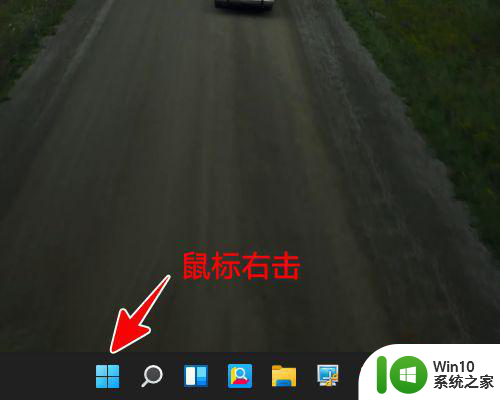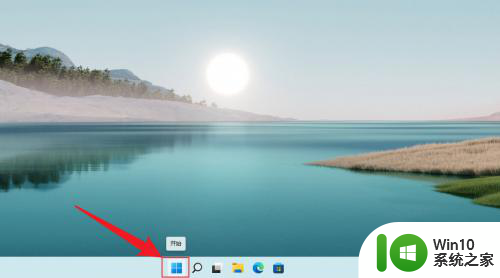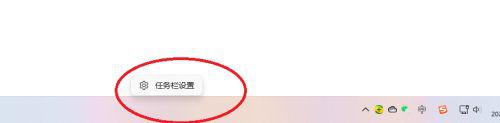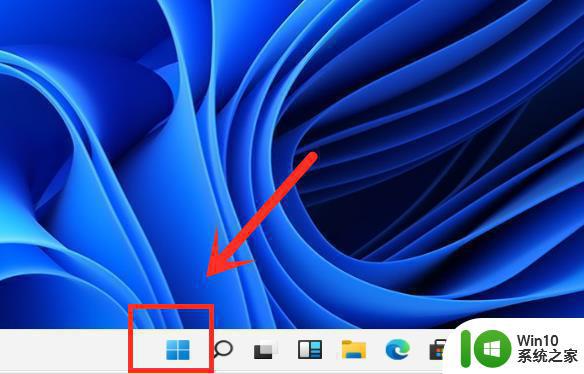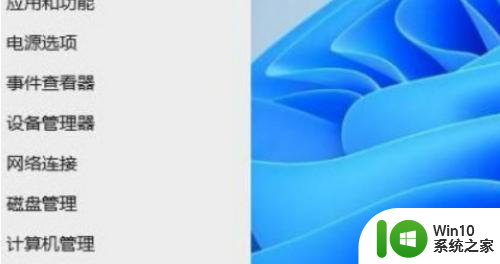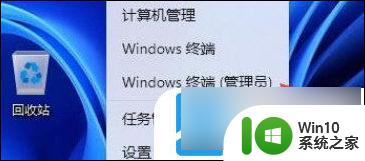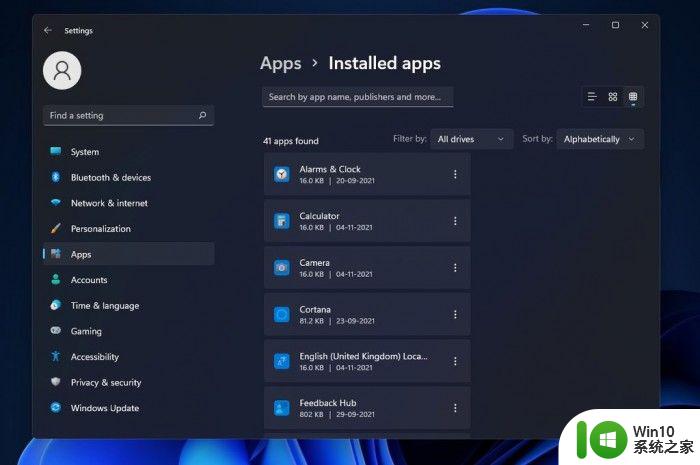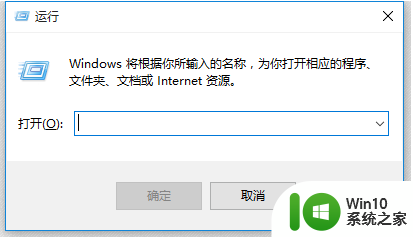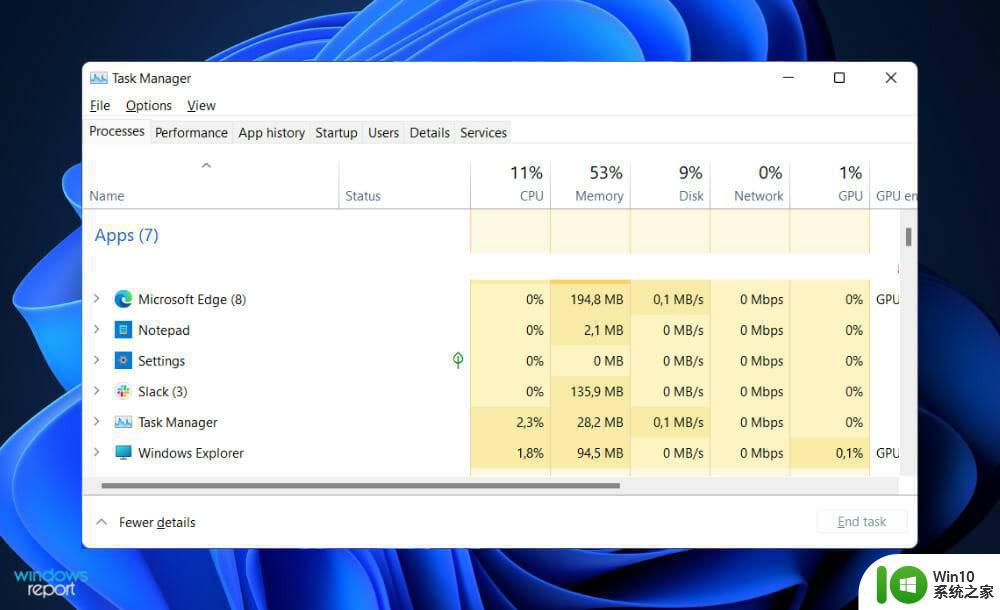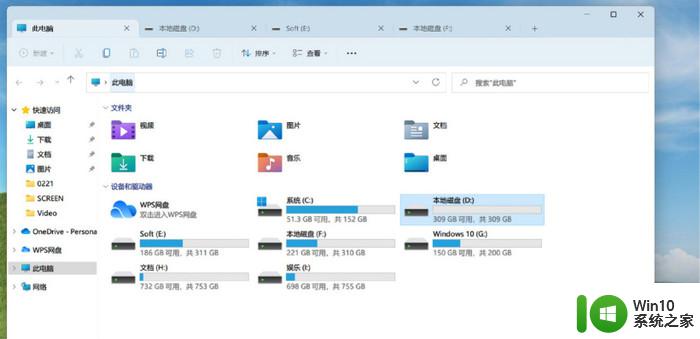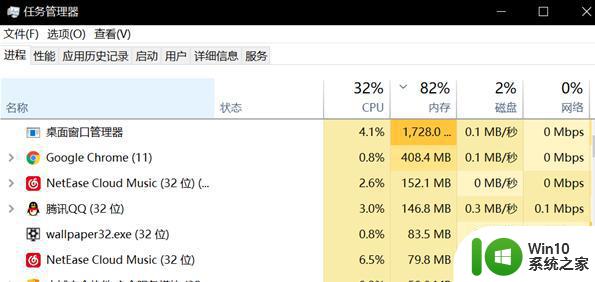win11iss怎么设置 如何在Windows 11上启用IIS管理器应用
Windows 11作为微软最新的操作系统版本,带来了许多新的功能和改进,其中之一是IIS管理器应用的设置与启用。IIS(Internet Information Services)是一种用于托管和管理Web应用程序的Microsoft服务器软件。在Windows 11上启用IIS管理器应用,可以为用户提供更高效、便捷的Web开发和管理体验。让我们来看看如何在Windows 11上进行相关设置,以便更好地利用IIS管理器应用。
操作方法:
1.打开运行(Win+R),输入 control 命令,按确定或回车,可以快速打开控制面板。
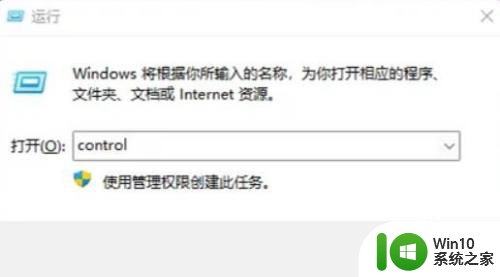
2.所有控制面板项窗口,切换到大图标查看方式,然后找到并点击调整计算机的设置下的程序和功能
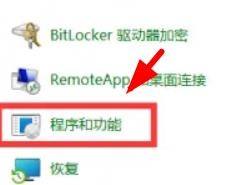
3.当前路径为:控制面板 - 所有控制面板项,程序和功能窗口。左侧点击启用或关闭 Windows 功能
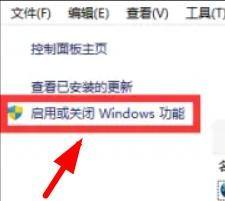
4.Windows 功能窗口,找到并勾选Internet Information Services,当看到系统提示:Windows 已完成请求的更改,就可以关闭当前窗口
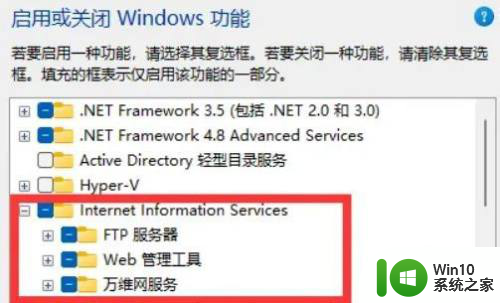
5.重启电脑后,使用Windows 搜索,就可以找到Internet Information Services (IIS)管理器应用,启用即可
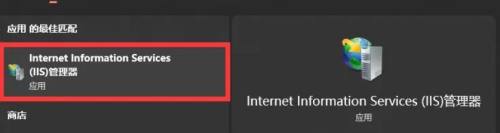
以上就是win11iss的设置方法,如果你也遇到了同样的情况,可以参考我的方法来处理,希望对大家有所帮助。